Мастер приедет и решит Вашу проблему уже сегодня в 12 - 00
Вызвать мастераКак установить платформу 1С
Многие слышали о такой программе как 1С: Предприятие 8 и многие ее боятся, боятся потому, что она им нужна, а как работать на ней они не знают. Так что же такое эта 1С? Своими словами, 1С Предприятие - это программа, которая поможет Вам автоматизировать Ваше предприятие.
Работа любой программы начинается с установки на компьютер. В этой статье мы рассмотрим как это делается с 1С.
Для начала Вам необходимо загрузить дистрибутив платформы. Это можно сделать с официального сайта, или с любого другого ресурса (конечно, если Вы ему доверяете). Стандартная поставка дистрибутива платформы - это архив с названием «windows», размер которого около 200 МБ. Соответственно, для начала инсталляции его нужно разархивировать. В папке, в которую Вы распаковали файлы, нужно найти файл «setup.exe» и запустить его (часто пользователи начинают установку с файла «1CEnterprise 8» и это их ошибка).
Наши тарифы на обслуживание компьютерного парка вашего предприятия
Если при запуске появится ошибка то стоит запустить его от имени администратора (на файле нажать правую кнопку мыши и в контекстном меню выбрать пункт - «Запуск от имени администратора»).

После запуска инсталлятора появится первое окошко где написана некоторая информация. Нужно нажать на кнопку «Далее».

На следующем шаге нам нужно решить, какие именно компоненты нам нужно установить. Для стандартной установки рекомендуется выбрать следующие пункты: «1С Предприятие», «1С предприятие тонкий клиент» и необходимые языки интерфейса (по умолчанию выбрана только русский). На этом же этапе нам нужно выбрать путь установки. Чтобы изменить его нужно нажать на кнопку «Изменить» и в стандартном окне, выбрать размещение. Как только закончили с компонентами и путем - нажимаем «Далее».


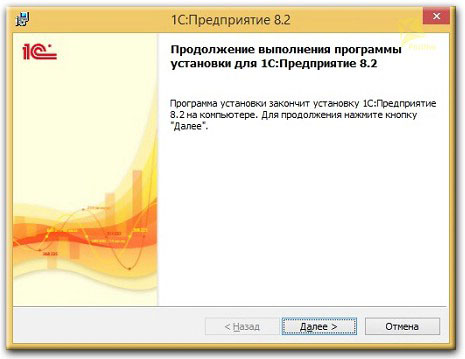
На следующем шаге нам предлагают выбрать язык интерфейса, используемого по умолчанию. Выбираем из списка необходимый и нажимаем «Далее».
После этого Вам предложат вернуться и изменить введенные ранее данные, или же (если Вы уверены в правильности своего выбора) начать именно инсталляцию.
На последнем шаге нужно выбрать устанавливать драйвер защиты или нет. Если у Вас новая поставка дистрибутива и у Вас в комплекте есть пин - коды то ставить его не является необходимым. Если же у Вас есть ключ защиты (в виде маленькой флешки), то драйвер необходимо инсталлировать. Если Вы решили его установить то нужно поставить галочку «Установить драйвер защиты» и нажать «Далее». Вам сообщат, что процесс установки закончен и можно приступать к работе. Нажимаем «Готово».
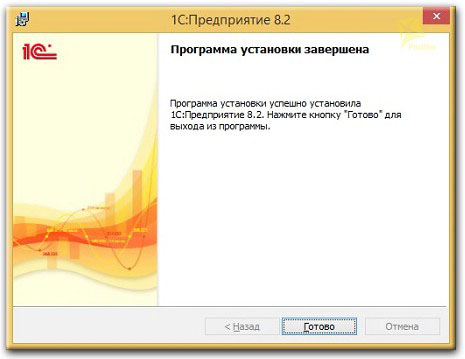
Для работы, а тем более автоматизации вам просто необходимо еще настроить принтер под 1С. На этом инсталляция платформы закончена. Не забывайте, что платформа, это не полноценная программа, это лишь средство для работы с различными конфигурациями.